Følg punkterne i den rigtige rækkefølge. Hvis du har problemer under installationen, kan du få mere at vide under Fejlfinding i det sidste afsnit.
|
|
|
- Max Krog
- 5 år siden
- Visninger:
Transkript
1 HP Photosmart 2600/2700 series all-in-one User Guide Start her Börja här 1 Vigtigt! Du må ikke tilslutte USB-kablet før punkt 16 eller softwaren er ikke installeret ordentligt. Viktigt: Anslut inte USB-kabeln förrän i steg 16. I annat fall kan det inträffa att programmet inte installeras korrekt. Følg punkterne i den rigtige rækkefølge. Hvis du har problemer under installationen, kan du få mere at vide under Fejlfinding i det sidste afsnit. Följ anvisningarna punkt för punkt. Om du får problem under installationen kan du gå till Felsökning i det sista avsnittet. 2 Fjern pap og tape Ta bort emballage och tejp Sørg for at fjerne al tapen og alt pappet på indersiden af enheden. Var noga med att ta bort all tejp och kartong inuti enheten. 3 Find komponenter Leta rätt på komponenter Windows CD 2 Macintosh CD 3 Brugervejledning på CD 4 Netledning og adapter 5 Telefonledning 6 Nederste papirbakke 7 Øverste (udskrifts-) papirbakke 8 Blækpatroner 9 USB-kabel* 10 Klistermærke til kontrolpanel (kan være præmonteret) * Købes særskilt. Indholdet i kassen kan variere. 1 Windows CD 2 Macintosh CD 3 Användarhandbok på CD 4 Strömsladd och adapter 5 Telefonsladd 6 Nedre pappersfack 7 Övre fack (utmatningsfack) 8 Bläckpatroner 9 USB-kabel* 10 Kontrollpanelens överstycke (kan redan ha monterats) *Köps separat. Innehållet i förpackningen kan variera. Installationsvejledning til HP Officejet 5600 All-in-One series HP Officejet 5600 All-in-One series installationsguide
2 4 Påsæt klistermærket til kontrolpanelet (hvis det ikke er monteret) Montera kontrollpanelens överstycke (om det inte redan monterats) a a Juster klistermærket til kontrolpanelet på enheden. b Tryk fra venstre mod højre på alle de områder, som illustrationen b viser, indtil du har sat klistermærket godt fast. c Sørg for at alle knapper er synlige og at klistermærkets kanter følger enheden. b a Rikta in kontrollpanelens överstycke efter enheten. b Flytta det från vänster till höger och tryck ned på de ställen som visas på bild b tills överstycket sitter fast ordentligt. c Kontrollera att alla knappar syns och att överstyckets kanter ligger i linje med enheten. Klistermærket til kontrolpanelet skal monteres, for at HP All-in-One kan fungere! Kontrollpanelens överstycke måste sitta fast för att HP All-in-One ska fungera! 2 HP All-in-One
3 5 Fastgør papirbakkerne og ilæg papir Montera facken och lägg i papper a b c d e a Sæt den nederste bakkes tabber fast inde i enheden og sænk bakken indtil den er lige. b Skub papirstyret over til venstre. c Ilæg almindeligt hvidt papir. d Fastgør den øverst (udskrifts-) bakke. Sørg for at hægte den øverste kant af bakken fast til de lysegrå låse og dernæst sænke den. e Drej papirbakkens arm. a För in det nedre fackets flikar i enheten, och sänk sedan ned facket tills det ligger plant. b Dra pappersjusteraren åt vänster. c Lägg i vanligt vitt papper. d Montera det övre facket (utmatningsfacket). Se till att fackets övre kant hakar fast i de ljusgrå hakarna, och sänk sedan ned det. e Knäpp till pappersfackets förlängare. HP All-in-One 3
4 6 Tilslut netledningen og adapteren Anslut strömsladd och adapter Vigtigt!: Du må ikke tilslutte USB-kablet før punkt 16 eller softwaren er ikke installeret ordentligt. Viktgigt: Anslut inte USB-kabeln förrän i steg 16. I annat fall kan det inträffa att programmet inte installeras korrekt. 7 Tilslut den medfølgende telefonledning Anslut den medföljande telefonsladden Slut den ene ende af den medfølgende telefonledning til telefonporten til venstre (1-LINE) og den anden til en stikkontakt på væggen. Se brugervejledningen for oplysninger om, hvordan du tilslutter en telefonsvare eller bruger din egen telefonledning. Anslut den medföljande telefonsladdens ena del till telefonporten till vänster (1-LINE) och den andra till ett vägguttag. Om du vill ansluta en telefonsvarare, eller använda din egen kabel, se användarhandboken. 4 HP All-in-One
5 8 Tændt /På Tryk på knappen Tændt, og konfigurer Tryck på På-knappen och konfigurera a Når du har trykket på knappen Tændt, blinker den grønne indikator, og lyser derefter konstant. b Vent til du bliver bedt om at vælge sprog, før du går videre. Brug piletasterne til at vælge sprog, tryk på OK, og bekræft derefter. Brug piletasterne til at vælge land/område, tryk på OK, og bekræft derefter. a När du trycker på På -knappen blinkar den gröna lampan och därefter lyser den med fast sken. b Vänta tills språkprompten visas innan du fortsätter. Välj språk med pilknapparna, tryck på OK och bekräfta sedan. Välj land/region med pilknapparna, tryck på OK och bekräfta sedan. 9 Åbn adgangslågen Öppna åtkomstluckan Åbn adgangslågen. Printvognen flytter til højre side. Hvis du har vognstop, se Fejlfinding på den sidste side. Sänk åtkomstluckan. Skrivarvagnen flyttas till höger sida. Om hållaren har fastnat går du till Felsökning på sista sidan. 10 Fjern tapen fra begge blækpatroner Ta bort tejpen från båda patronerna Træk i den lyserøde del for at fjerne tapen fra begge blækpatroner. Rør ikke ved de kobberfarvede kontakter, og sæt ikke tapen på blækpatronerne igen. Dra i den rosa fliken för att få bort tejpen från båda bläckpatronerna. Rör inte de kopparfärgade kontakterna och sätt inte tillbaka tejp på patronerna. HP All-in-One 5
6 a 11 Indsæt den trefarvede blækpatron Sätta i trefärgspatronen Enheden skal være Tændt, inden du kan indsætte blækpatronerne. a Skub den trefarvede blækpatron ind i den venstre holder som vist. b Skub den øverste del hård t opad og ind i holderen indtil den klikker på plads. b Enheten måste vara På innan du kan sätta i bläckpatronerna. a Sätt i trefärgspatronen i den vänstra hållaren, så som bilden visar. b Tryck patronens övre del uppåt och in i hållaren tills den snäpper fast. 12 Indsæt den sorte blækpatron Sätt i den svarta bläckpatronen a a Skub den sorte blækpatron ind i den højre holder. b Skub den øverste del af patronen hårdt opad og ind i holderen indtil den klikker på plads. c Sørg for, at begge patroner sidder ordentligt fast. Luk adgangslågen. b a Sätt i den svarta bläckpatronen i den högra hållaren. b Tryck patronens övre del uppåt och in i hållaren tills den snäpper fast. c Kontrollera att båda patronerna sitter fast ordentligt. Stäng åtkomstluckan. 6 HP All-in-One
7 13 a b Juster blækpatronerne Rikta in bläckpatronerna Når du har sat patronerne i, vises en meddelelse om, at enheden er klar til justering. a Tryk på OK for at udskrive justeringssiden. b Justeringssiden udskrives. (Dette tager muligvis et par minutter.) c Løft låget. Placer den øverste del af justeringssiden, forside ned, i forreste venstre hjørne på scannerens glasplade. Luk låget. d Tryk på knappen OK igen for at begynde justeringen. Efter Tændt indikatoren holder op med at blinke, vises en meddelelse på displayet, der to fortæller at justeringen er udført. Hvis der opstår problemer under justering, tjek, at der er ilagt almindeligt hvidt papir. Genbrug eller bortskaf justeringssiden. c När du har monterat bläckpatronerna, visas ett meddelande om att enheten är klar för inriktning. a Skriv ut inriktningssidan genom att klicka på OK. b Inriktningssidan skrivs ut. (Detta kan ta några minuter.) c Lyft på locket. Placera inriktningssidan med framsidan nedåt på skannerglasets främre vänstra hörn. Stäng locket. d Börja inriktningen genom att klicka på OK en gång till. Efter det att På -lampan har slutat blinka, visas ett meddelande på skärmen om att inriktningen är klar. Om det uppstår problem under inriktningen, bör du kontrollera att du har lagt i vanligt vitt papper. Återvinn eller kasta inriktningssidan. 14 Tænd for computeren Sätta på datorn a Tænd for computeren, log om nødvendigt på, og vent, indtil skrivebordet vises. b Luk alle andre programmer. a Sätt på datorn, logga in om det behövs och vänta sedan tills skrivbordet visas. b Stäng alla öppna program. HP All-in-One 7
8 15 Indsæt den rette cd Sätt i rätt CD-skiva Windows-brugere: a Indsæt den grønne HP All-in-One Windows -cd. b Følg instruktionerne på skærmen for at installere softwaren. c På skærmbilledet Tilslutningstype skal du sørge for at vælge Direkte til denne computer. Fortsæt til næste side. Macintosh-brugere: a Indsæt Macintosh -cd en til HP All-in-One. b Fortsæt til næste side. Macintosh-användare: a Sätt i den grå CD-skivan HP All-in-One för Macintosh. b Fortsätt till nästa sida. Windows-användare: a Sätt i den gröna CD-skivan HP All-in-One för Windows. b Installera programmet genom att följa instruktionerna på skärmen. c Välj direkt till datorn på skärmen Anslutningstyp. Fortsätt till nästa sida. Bemærk! : Hvis startbilledet ikke vises efter du har sat cd en i, skal du dobbeltklikke på Denne computer, dobbeltklikke på CD-ROM -ikonet og derefter dobbeltklikke på setup.exe. Obs! Om startskärmen inte visas när du har satt i CD:n dubbelklickar du på Den här datorn, sedan på CD-ROM - ikonen och därefter på setup.exe. 8 HP All-in-One
9 16 Tilslut USB-kablet Anslut USB-kabeln Macintosh-brugere: a Slut USB-kablet til porten bag på HP All-in-One og derefter slutte det til en ledig USB-port på computeren. Macintosh-användare: a Anslut USB-kabeln till porten på baksidan av HP All-in-One, och sedan till en ledig USB-port på datorn. Windows-brugere: a Følg instruktionerne på skærmen, indtil du bliver bedt om at tilslutte USB-kablet. (Dette kan tage flere minutter). Når du bliver bedt om det, skal du slutte USB-kablet til porten bag på HP All-in-One og derefter slutte det til en ledig USB-port på computeren. Windows-användare: a Följ anvisningarna på skärmen tills du uppmanas att ansluta USB-kabeln. (Detta kan ta flera minuter.) När du väl uppmanas att göra det ansluter du USB-kabeln till porten på baksidan av HP All-in-One, och därefter till en ledig USB-port på datorn. HP All-in-One 9
10 16 Tilslut USB-kablet (fortsat) Anslut USB-kabeln (forts.) Hvis du ikke ser dette skærmbillede, kan du få mere at vide under Fejlfinding i det sidste afsnit. Om du inte ser den här skärmen kan du gå till Felsökning i det sista avsnittet. b Dobbeltklik på ikonet HP All-in-One Installer. c Sørg for at angive de ønskede indstillinger på alle skærmbilleder, herunder installationsassistenten. Når du har fuldført software installationen, er du færdig. Windows-brugere: c Følg instruktionerne på skærmen. Gør Guiden HP Faxopsætning og Tilmeld mig nu skærmbillederne færdige. Når du har fuldført software installationen, er du færdig. b Dubbelklicka på ikonen för HP All-in-One Installer. c Se till att du går igenom alla dialogrutor inklusive installationsassistenten. När du har installerat programmet är du klar. Windows-användare: c Följ anvisningarna på skärmen. Avsluta faxinställningsguiden och fyll i skärmen Registrera dig nu. När du har installerat programmet är du klar. 10 HP All-in-One
11 Fejlfinding Problem : Meddelelsen Vognstop vises på displayet. Handling : Sluk for enheden. Tjek området omkring papirbakkerne for pap og tape. Sørg for at printvognen kan bevæge sig ubesværet. Tryk på knappen Tændt når du har fjernet alt emballagen. Problem : Meddelelsen Fjern og undersøg blækpatronerne vises efter du har indsat blækpatronerne. Handling : Fjern blækpatronerne. Sørg for at fjerne al tapen fra kobber kontakterne. Sæt patronerne i igen og luk så adgangslågen. Problem : (Kun Windows) Du har ikke set, at du er blevet bedt om at tilslutte USB-kablet. Handling : Fjern Windows -cd en til HP All-in-One, og indsæt den derefter igen. Se punkt 15. Problem : (Kun Windows) Skærmbilledet Tilføj hardware i Microsoft Windows vises. Handling: Klik på Annuller. Træk USB-kablet ud, og indsæt derefter Windows -cd en til HP All-in-One. Se punkt 15 og 16. Problem : (Kun Windows) Skærmbilledet Enhedsopsætning blev ikke fuldført vises Handling : Kontroller, at klistermærket på kontrolpanelet sidder helt fast. Kobl enheden fra og slut den til igen. Kontroller alle tilslutninger. Sørg for, at USB-kablet er sat i computeren. Tilslut ikke USB-kablet til et tastatur eller en slukket hub. Se punkt 4 og 16. Problem : En kopi af et foto ser forkert ud. Handling : Sørg for, at du placerer fotoet i den rigtige position på glaspladen. Fotoet skal ligge i det forreste venstre hjørne på glaspladen. Den længste side af fotoet skal flugte med enhedens forreste kant. Se brugervejledningen for yderligere oplysninger eller se Trykt på 100% genbrugspapir. Copyright 2005 Hewlett-Packard Development Company, L.P. Printed in [].
12 Tryckt på till 100 % återvunnet papper. Copyright 2005 Hewlett-Packard Development Company, L.P. Printed in []. Felsökning *Q * *Q * Q Problem : Meddelandet Hållaren har fastnat visas på skärmen. Åtgärd : Stäng av enheten. Kontrollera att det inte finns kvar något emballage eller tejp kring facket. Kontrollera att skrivarvagnen kan röra sig fritt. Tryck på knappen PÅ efter det att du har tagit bort allt förpackningsmaterial. Problem : Meddelandet Ta bort och kontrollera bläckpatronerna visas efter det att du har satt i bläckpatronerna. Åtgärd : Ta bort bläckpatronerna. Kontrollera att du har tagit bort all tejp från kopparkontakterna. Sätt tillbaka patronerna och stäng åtkomstluckan. Problem : (Enbart Windows) Du såg inte meddelandet som instruerar dig att ansluta USB-kabeln. Åtgärd : Ta ut och sätt sedan in CD-skivan för HP All-in-One för Windows. Se steg 15. Problem : (Enbart Windows) Fönstret Lägg till maskinvara visas. Åtgärd : Klicka på Avbryt. Koppla från USB-kabeln och sätt sedan in cd-skivan för HP All-in-One för Windows. Se steg 15 och 16. Problem : (Enbart Windows) Skärmen Installationen av enheten misslyckades visas. Åtgärd : Kontrollera att kontrollpanelens överstycke sitter ordentligt. Koppla ur enheten och koppla sedan in den igen. Kontrollera alla anslutningar. Kontrollera att USB-kabeln anslutits till datorn. Anslut inte USB-kabeln till ett tangentbord eller en hubb utan strömförsörjning. Se steg 4 och 16. Problem : En kopia av ett foto ser konstigt ut. Åtgärd : Kontrollera att du har placerat foto i rätt position på glaset. Fotot måste placeras på glasets vänstra hörn. Fotots långsida måste ligga mot enhetens framkant. Mer information finns i användarhandboken och på
Hvis du har problemer under installationen, kan du få mere at vide under Fejlfinding i sidste afsnit. bläckpatroner. Blækpatroner
 2004 Hewlett-Packard Development Company, L.P. English Arabic Bahasa Português Hrvatski Cesky Dansk Nederland Suomi Français Deutsch Greek Hangul Hebrew Magyar Italiano Español 2004 Hewlett-Packard Development
2004 Hewlett-Packard Development Company, L.P. English Arabic Bahasa Português Hrvatski Cesky Dansk Nederland Suomi Français Deutsch Greek Hangul Hebrew Magyar Italiano Español 2004 Hewlett-Packard Development
Börja här. Start her. Viktigt: Anslut inte USB-kabeln före installationen i steg 15.
 Börja här Start her 1 2 Viktigt: Anslut inte USB-kabeln före installationen i steg 15. Ta bort förpackningsmaterialet Fjerne emballage Vigtigt! Tilslut ikke USB-kablet, før du installerer softwaren i trin
Börja här Start her 1 2 Viktigt: Anslut inte USB-kabeln före installationen i steg 15. Ta bort förpackningsmaterialet Fjerne emballage Vigtigt! Tilslut ikke USB-kablet, før du installerer softwaren i trin
Börja här. Start her. Ta bort all tejp och kartong Fjern alt tape og pap. Leta rätt på komponenter Find komponenter
 2004 Hewlett-Packard Development Company, L.P. English Arabic Bahasa Português Hrvatski Cesky Dansk Nederland Suomi Français Deutsch Greek Hangul Hebrew Magyar Italiano Español 2004 Hewlett-Packard Development
2004 Hewlett-Packard Development Company, L.P. English Arabic Bahasa Português Hrvatski Cesky Dansk Nederland Suomi Français Deutsch Greek Hangul Hebrew Magyar Italiano Español 2004 Hewlett-Packard Development
1 Windows CD 2 Macintosh CD 3 Användarhandbok på CD. 9 Kontrollpanelens överstycke (kan redan ha monterats)
 HP Photosmart 2600/2700 series all-in-one User Guide Börja här Start her 1 Användare med USB-kabel: Anslut inte USB-kabeln förrän guiden instruerar dig att göra det, annars kan det hända att programvaran
HP Photosmart 2600/2700 series all-in-one User Guide Börja här Start her 1 Användare med USB-kabel: Anslut inte USB-kabeln förrän guiden instruerar dig att göra det, annars kan det hända att programvaran
Start her. Börja här. Ta bort all tejp. Fjern tapen. Leta rätt på komponenterna Find komponenter
 2004 Hewlett-Packard Development Company, L.P. English Arabic Bahasa Português Hrvatski Cesky Dansk Nederland Suomi Français Deutsch Greek Hangul Hebrew Magyar Italiano Español 2004 Hewlett-Packard Development
2004 Hewlett-Packard Development Company, L.P. English Arabic Bahasa Português Hrvatski Cesky Dansk Nederland Suomi Français Deutsch Greek Hangul Hebrew Magyar Italiano Español 2004 Hewlett-Packard Development
Start her. Fjern al tapen og løft displayet. Find komponenter
 HP Photosmart 2600/2700 series all-in-one User Guide Start her 1 Brugere af USB-kabel: Tilslut ikke USB-kablet, før du bliver bedt om det i denne vejledning. Ellers installeres softwaren måske ikke korrekt.
HP Photosmart 2600/2700 series all-in-one User Guide Start her 1 Brugere af USB-kabel: Tilslut ikke USB-kablet, før du bliver bedt om det i denne vejledning. Ellers installeres softwaren måske ikke korrekt.
Start her. Fjern tapen. Find komponenter
 2004 Hewlett-Packard Development Company, L.P. English Arabic Bahasa Português Hrvatski Cesky Dansk Nederland Suomi Français Deutsch Greek Hangul Hebrew Magyar Italiano Español 2004 Hewlett-Packard Development
2004 Hewlett-Packard Development Company, L.P. English Arabic Bahasa Português Hrvatski Cesky Dansk Nederland Suomi Français Deutsch Greek Hangul Hebrew Magyar Italiano Español 2004 Hewlett-Packard Development
Brugere af USB-kabel: Forbind ikke USB-kablet før trin A2. 4 x 6" (10 x 15 cm) fotopapir. Klistermærke til kontrolpanelet (kan være påsat i forvejen)
 Start her 1 Vigtige oplysninger om opsætning Brugere af trådløst eller kablet netværk: du skal følge instruktionerne i denne vejledning til opsætning for at tilføje HP All-in-One til dit netværk. Brugere
Start her 1 Vigtige oplysninger om opsætning Brugere af trådløst eller kablet netværk: du skal følge instruktionerne i denne vejledning til opsætning for at tilføje HP All-in-One til dit netværk. Brugere
Start her. Fjern tapen. Find komponenter
 2004 Hewlett-Packard Development Company, L.P. English Arabic Bahasa Português Hrvatski Cesky Dansk Nederland Suomi Français Deutsch Greek Hangul Hebrew Magyar Italiano Español 2004 Hewlett-Packard Development
2004 Hewlett-Packard Development Company, L.P. English Arabic Bahasa Português Hrvatski Cesky Dansk Nederland Suomi Français Deutsch Greek Hangul Hebrew Magyar Italiano Español 2004 Hewlett-Packard Development
Start her. Kontroller kassens indhold. Indholdet kan variere. *Kan være inkluderet. Installations-cd. Grundlæggende vejledning.
 Start her 1 Brugere med USB-kabel : Tilslut først USB-kablet, når du bliver bedt om det. Instruktioner omkring kabelforbundet opsætning samt trådløs installation følger efter USB-instruktionerne. 2 Kontroller
Start her 1 Brugere med USB-kabel : Tilslut først USB-kablet, når du bliver bedt om det. Instruktioner omkring kabelforbundet opsætning samt trådløs installation følger efter USB-instruktionerne. 2 Kontroller
Start her. Justering af printerkassetterne uden brug af computer
 Start her Justering af printerkassetterne uden brug af computer Sørg for at benytte fremgangsmåden på Setup-arket for at udføre hardwareinstallationen. Fortsæt med følgende trin for at optimere udskriftens
Start her Justering af printerkassetterne uden brug af computer Sørg for at benytte fremgangsmåden på Setup-arket for at udføre hardwareinstallationen. Fortsæt med følgende trin for at optimere udskriftens
Dansk. Sikkerhedsoplysninger. Dansk
 Denne vejledning indeholder: Sikkerhedsoplysninger på side 11. Fejlfinding i forbindelse med installation på side 11. Yderligere oplysninger på side 16. Sikkerhedsoplysninger Brug kun den ledning, der
Denne vejledning indeholder: Sikkerhedsoplysninger på side 11. Fejlfinding i forbindelse med installation på side 11. Yderligere oplysninger på side 16. Sikkerhedsoplysninger Brug kun den ledning, der
HP DeskJet 720C Series Printer. Syv enkelte trin til opstilling af din printer
 HP DeskJet 720C Series Printer Syv enkelte trin til opstilling af din printer Tillykke med købet af HP DeskJet 720C Series printeren! Her har du indholdet af kassen. Hvis der mangler noget, bør du tage
HP DeskJet 720C Series Printer Syv enkelte trin til opstilling af din printer Tillykke med købet af HP DeskJet 720C Series printeren! Her har du indholdet af kassen. Hvis der mangler noget, bør du tage
Futura Z Gateway B E TJ E N I N G S V E J L E D N I N G W W W. N E O T H E R M. D K
 Introduktion Introduktion/Introduktion Universal Gateway er nøgleproduktet til Salus Smart Home-systemet. Det giver dig mulighed for at få trådløs kontrol over alt tilsluttet udstyr, bare ved hjælp af
Introduktion Introduktion/Introduktion Universal Gateway er nøgleproduktet til Salus Smart Home-systemet. Det giver dig mulighed for at få trådløs kontrol over alt tilsluttet udstyr, bare ved hjælp af
Eksterne enheder. Dokumentets bestillingsnr.:
 Eksterne enheder Dokumentets bestillingsnr.: 419666-081 Januar 2007 I denne vejledning får du forklaret, hvordan du anvender valgfrie, eksterne mediekort med computeren. Indholdsfortegnelse 1 Brug af en
Eksterne enheder Dokumentets bestillingsnr.: 419666-081 Januar 2007 I denne vejledning får du forklaret, hvordan du anvender valgfrie, eksterne mediekort med computeren. Indholdsfortegnelse 1 Brug af en
Installationsvejledning
 Installere printersoftwaren Kontrollere indholdet af pakken Tilslutte printeren Pakke printeren ud Installere blækpatroner Tilslutte printerens dele Tilslutte printeren Installationsvejledning DK10010-00
Installere printersoftwaren Kontrollere indholdet af pakken Tilslutte printeren Pakke printeren ud Installere blækpatroner Tilslutte printerens dele Tilslutte printeren Installationsvejledning DK10010-00
Vejledning til opsætning af hardware
 Udpakning Fjern alt beskyttelsesmateriale. Illustrationerne i denne manual er af en lignende model. De afviger muligvis fra den egentlige model, men funktionsmåden er den samme. Tilslutning af enheden
Udpakning Fjern alt beskyttelsesmateriale. Illustrationerne i denne manual er af en lignende model. De afviger muligvis fra den egentlige model, men funktionsmåden er den samme. Tilslutning af enheden
Eksterne enheder. Dokumentets bestillingsnr.:
 Eksterne enheder Dokumentets bestillingsnr.: 406856-081 April 2006 I denne vejledning får du forklaret, hvordan du anvender valgfrie, eksterne mediekort med computeren. Indholdsfortegnelse 1 Brug af en
Eksterne enheder Dokumentets bestillingsnr.: 406856-081 April 2006 I denne vejledning får du forklaret, hvordan du anvender valgfrie, eksterne mediekort med computeren. Indholdsfortegnelse 1 Brug af en
RJ Gå til indeks. Gå til indeks
 Indeks Hvis du vil gemme denne PDF fil, skal du vælge "Gem" i menuen "Fil". Ordenen på FAQ'er (Ofte stillede spørgsmål) i indekset, er ikke identisk med rækkefølgen i hovedteksten. Kom godt i gang Installer
Indeks Hvis du vil gemme denne PDF fil, skal du vælge "Gem" i menuen "Fil". Ordenen på FAQ'er (Ofte stillede spørgsmål) i indekset, er ikke identisk med rækkefølgen i hovedteksten. Kom godt i gang Installer
Dansk. Sikkerhedsoplysninger. Dansk
 Denne vejledning indeholder: Sikkerhedsoplysninger på side 11. Fejlfinding i forbindelse med installation på side 12. Yderligere oplysninger på side 16. Sikkerhedsoplysninger Brug kun den strømforsyning
Denne vejledning indeholder: Sikkerhedsoplysninger på side 11. Fejlfinding i forbindelse med installation på side 12. Yderligere oplysninger på side 16. Sikkerhedsoplysninger Brug kun den strømforsyning
Vejledning til opsætning af hardware
 Udpakning Fjern alt beskyttelsesmateriale. Illustrationerne i denne manual er af en lignende model. De afviger muligvis fra den egentlige model, men funktionsmåden er den samme. Fjern alt beskyttelsesmateriale.
Udpakning Fjern alt beskyttelsesmateriale. Illustrationerne i denne manual er af en lignende model. De afviger muligvis fra den egentlige model, men funktionsmåden er den samme. Fjern alt beskyttelsesmateriale.
LASERJET PRO 500 COLOR MFP. Kort funktionsoversigt M570
 LASERJET PRO 500 COLOR MFP Kort funktionsoversigt M570 Brug direkte USB-udskrivning 1. Sæt USB-flashdrevet i USB-porten på produktets forside. 2. Menuen USB-flashdrev åbner. Brug piletasterne til at rulle
LASERJET PRO 500 COLOR MFP Kort funktionsoversigt M570 Brug direkte USB-udskrivning 1. Sæt USB-flashdrevet i USB-porten på produktets forside. 2. Menuen USB-flashdrev åbner. Brug piletasterne til at rulle
Eksterne enheder Brugervejledning
 Eksterne enheder Brugervejledning Copyright 2009 Hewlett-Packard Development Company, L.P. Oplysningerne indeholdt heri kan ændres uden varsel. De eneste garantier for HP's produkter og serviceydelser
Eksterne enheder Brugervejledning Copyright 2009 Hewlett-Packard Development Company, L.P. Oplysningerne indeholdt heri kan ændres uden varsel. De eneste garantier for HP's produkter og serviceydelser
Laser printer HL-1030/1240/1250/1270N. Kvik Setup Guide. Du skal udføre følgende hardware opsætning og driverinstallation.
 Laser printer HL-1030/1240/1250/1270N Kvik Setup Guide Du skal udføre følgende hardware opsætning og driverinstallation. Find ud af hvilket operativsystem du har (Windows 3.1/95/98/NT 4.0 eller Macintosh),
Laser printer HL-1030/1240/1250/1270N Kvik Setup Guide Du skal udføre følgende hardware opsætning og driverinstallation. Find ud af hvilket operativsystem du har (Windows 3.1/95/98/NT 4.0 eller Macintosh),
Udgave 1.0 Februar 2013. Xerox Color J75 Press Hurtig startvejledning
 Udgave 1.0 Februar 2013 2012 Xerox Corporation. Alle rettigheder forbeholdt. Xerox og Xerox og figurmærket er varemærker tilhørende Xerox Corporation i USA og/eller andre lande. BR4008 Indholdsfortegnelse
Udgave 1.0 Februar 2013 2012 Xerox Corporation. Alle rettigheder forbeholdt. Xerox og Xerox og figurmærket er varemærker tilhørende Xerox Corporation i USA og/eller andre lande. BR4008 Indholdsfortegnelse
Din brugermanual LEXMARK Z45 http://da.yourpdfguides.com/dref/1260168
 Du kan læse anbefalingerne i brugervejledningen, den tekniske guide eller i installationsguiden. Du finder svarene til alle dine spørgsmål i LEXMARK Z45 i brugermanualen (information, specifikationer,
Du kan læse anbefalingerne i brugervejledningen, den tekniske guide eller i installationsguiden. Du finder svarene til alle dine spørgsmål i LEXMARK Z45 i brugermanualen (information, specifikationer,
LASERJET PRO 200 COLOR MFP. Kort funktionsoversigt M276
 LASERJET PRO 200 COLOR MFP Kort funktionsoversigt M276 Optimering af kopikvaliteten Følgende kopikvalitetsindstillinger er tilgængelige: Autovalg: Brug denne indstilling, når kopikvaliteten ikke er vigtig.
LASERJET PRO 200 COLOR MFP Kort funktionsoversigt M276 Optimering af kopikvaliteten Følgende kopikvalitetsindstillinger er tilgængelige: Autovalg: Brug denne indstilling, når kopikvaliteten ikke er vigtig.
LASERJET ENTERPRISE COLOR FLOW MFP. Kort funktionsoversigt M575
 LASERJET ENTERPRISE COLOR FLOW MFP Kort funktionsoversigt M575 Udskrivning af et lagret job Brug følgende fremgangsmåde til at udskrive et job, der er lagret i produkthukommelsen. 1. På startskærmbilledet
LASERJET ENTERPRISE COLOR FLOW MFP Kort funktionsoversigt M575 Udskrivning af et lagret job Brug følgende fremgangsmåde til at udskrive et job, der er lagret i produkthukommelsen. 1. På startskærmbilledet
Hukommelsesmoduler Brugervejledning
 Hukommelsesmoduler Brugervejledning Copyright 2009 Hewlett-Packard Development Company, L.P. Oplysningerne indeholdt heri kan ændres uden varsel. De eneste garantier for HP's produkter og serviceydelser
Hukommelsesmoduler Brugervejledning Copyright 2009 Hewlett-Packard Development Company, L.P. Oplysningerne indeholdt heri kan ændres uden varsel. De eneste garantier for HP's produkter og serviceydelser
Softwareopdateringer Brugervejledning
 Softwareopdateringer Brugervejledning Copyright 2008 Hewlett-Packard Development Company, L.P. Windows er et amerikansk-registreret varemærke tilhørende Microsoft Corporation. Oplysningerne indeholdt heri
Softwareopdateringer Brugervejledning Copyright 2008 Hewlett-Packard Development Company, L.P. Windows er et amerikansk-registreret varemærke tilhørende Microsoft Corporation. Oplysningerne indeholdt heri
X84-X85 Scan/Print/Copy
 X84-X85 Scan/Print/Copy Introduktionsvejledning Juni 2002 www.lexmark.com Erklæring om overensstemmelse med FCC (Federal Communications Commission) Dette produkt overholder bestemmelserne for digitalt
X84-X85 Scan/Print/Copy Introduktionsvejledning Juni 2002 www.lexmark.com Erklæring om overensstemmelse med FCC (Federal Communications Commission) Dette produkt overholder bestemmelserne for digitalt
Eksterne enheder. Brugervejledning
 Eksterne enheder Brugervejledning Copyright 2007 Hewlett-Packard Development Company, L.P. Oplysningerne indeholdt heri kan ændres uden varsel. De eneste garantier for HP's produkter og serviceydelser
Eksterne enheder Brugervejledning Copyright 2007 Hewlett-Packard Development Company, L.P. Oplysningerne indeholdt heri kan ændres uden varsel. De eneste garantier for HP's produkter og serviceydelser
Produktbemærkning. Copyright 2013 Hewlett-Packard Development Company, L.P. Vilkår vedrørende software
 Start her Copyright 2013 Hewlett-Packard Development Company, L.P. Windows er et amerikansk-registreret varemærke tilhørende Microsoft Corporation. Oplysningerne indeholdt heri kan ændres uden varsel.
Start her Copyright 2013 Hewlett-Packard Development Company, L.P. Windows er et amerikansk-registreret varemærke tilhørende Microsoft Corporation. Oplysningerne indeholdt heri kan ændres uden varsel.
HP Photosmart 6220. Dok til digitalt kamera Dansk. Bortskaffelse af brugt udstyr hos brugere i private hjem i EU
 HP Photosmart 6220 Dok til digitalt kamera Dansk Bortskaffelse af brugt udstyr hos brugere i private hjem i EU Dette symbol på produktet eller på emballagen angiver, at dette produkt ikke må bortskaffes
HP Photosmart 6220 Dok til digitalt kamera Dansk Bortskaffelse af brugt udstyr hos brugere i private hjem i EU Dette symbol på produktet eller på emballagen angiver, at dette produkt ikke må bortskaffes
Hukommelsesmoduler Brugervejledning
 Hukommelsesmoduler Brugervejledning Copyright 2007 Hewlett-Packard Development Company, L.P. Oplysningerne indeholdt heri kan ændres uden varsel. De eneste garantier for HP's produkter og serviceydelser
Hukommelsesmoduler Brugervejledning Copyright 2007 Hewlett-Packard Development Company, L.P. Oplysningerne indeholdt heri kan ændres uden varsel. De eneste garantier for HP's produkter og serviceydelser
Hukommelsesmoduler Brugervejledning
 Hukommelsesmoduler Brugervejledning Copyright 2008 Hewlett-Packard Development Company, L.P. Oplysningerne indeholdt heri kan ændres uden varsel. De eneste garantier for HP's produkter og serviceydelser
Hukommelsesmoduler Brugervejledning Copyright 2008 Hewlett-Packard Development Company, L.P. Oplysningerne indeholdt heri kan ændres uden varsel. De eneste garantier for HP's produkter og serviceydelser
Konfigurationsvejledning (denne vejledning)
 Partnummer: 92P1925 Disse oplysninger vedrører IBM ThinkPad X Serie-computeren. Kontrollér, at alle delene findes i emballagen. Kontakt forhandleren, hvis en del mangler eller er beskadiget. Copyright
Partnummer: 92P1925 Disse oplysninger vedrører IBM ThinkPad X Serie-computeren. Kontrollér, at alle delene findes i emballagen. Kontakt forhandleren, hvis en del mangler eller er beskadiget. Copyright
Eksterne enheder Brugervejledning
 Eksterne enheder Brugervejledning Copyright 2008 Hewlett-Packard Development Company, L.P. Oplysningerne indeholdt heri kan ændres uden varsel. De eneste garantier for HP's produkter og serviceydelser
Eksterne enheder Brugervejledning Copyright 2008 Hewlett-Packard Development Company, L.P. Oplysningerne indeholdt heri kan ændres uden varsel. De eneste garantier for HP's produkter og serviceydelser
Installationsmanual. Elma Vision. Dansk/Norsk 1-2 Svensk 2-3
 Installationsmanual Elma Vision Dansk/Norsk 1-2 Svensk 2-3 EAN: 5706445333226 Elma Vision Bullet WiFi Elma Vision 1 Dansk Installation af CamHi app. Download og installer app en CamHi til din Smart Device
Installationsmanual Elma Vision Dansk/Norsk 1-2 Svensk 2-3 EAN: 5706445333226 Elma Vision Bullet WiFi Elma Vision 1 Dansk Installation af CamHi app. Download og installer app en CamHi til din Smart Device
TouchPad og tastatur. Dokumentets bestillingsnr.: I denne vejledning beskrives TouchPad og tastaturet på computeren.
 TouchPad og tastatur Dokumentets bestillingsnr.: 430406-081 Januar 2007 I denne vejledning beskrives TouchPad og tastaturet på computeren. Indholdsfortegnelse 1 TouchPad Identifikation af TouchPad.......................
TouchPad og tastatur Dokumentets bestillingsnr.: 430406-081 Januar 2007 I denne vejledning beskrives TouchPad og tastaturet på computeren. Indholdsfortegnelse 1 TouchPad Identifikation af TouchPad.......................
Brugsanvisning QL-700. Labelprinter
 Brugsanvisning Labelprinter QL-700 Sørg for at læse og forstå denne vejledning, inden du bruger maskinen. Vi anbefaler, at du gemmer denne vejledning, så du har den til fremtidig reference. www.brother.com
Brugsanvisning Labelprinter QL-700 Sørg for at læse og forstå denne vejledning, inden du bruger maskinen. Vi anbefaler, at du gemmer denne vejledning, så du har den til fremtidig reference. www.brother.com
PCTV Tuner Kit for Windows Vista
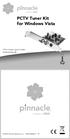 PCTV Tuner Kit for Windows Vista Kom hurtigt i gang Guide Snabbstartsguide 2007 Pinnacle Systems, Inc. 8420-00068-01 R1 Pakken indeholder PCI TV Tuner kort Fjernbetjenings modtager Fjernbetjening PCTV
PCTV Tuner Kit for Windows Vista Kom hurtigt i gang Guide Snabbstartsguide 2007 Pinnacle Systems, Inc. 8420-00068-01 R1 Pakken indeholder PCI TV Tuner kort Fjernbetjenings modtager Fjernbetjening PCTV
R4C443Setup Guide Rev. C. Proof Sign-off: K.Gazan CRE Tsukada N.Nomoto R.Thomson. 3/15/01 Pass 0. Dansk MSEUL0475
 Proof Sign-off: K.Gazan CRE Tsukada R Dansk MSEUL0475 L Proof Sign-off: K.Gazan CRE Tsukada Kontrol af pakkens indhold papirstøtte cd-rom med printersoftwaren og referenceguide daglig brug opstilling pakke
Proof Sign-off: K.Gazan CRE Tsukada R Dansk MSEUL0475 L Proof Sign-off: K.Gazan CRE Tsukada Kontrol af pakkens indhold papirstøtte cd-rom med printersoftwaren og referenceguide daglig brug opstilling pakke
Bluetooth-parring. Brugervejledning
 Bluetooth-parring Brugervejledning Copyright 2012, 2016 HP Development Company, L.P. Microsoft, Windows og Windows Vista er amerikansk-registrerede varemærker tilhørende Microsoft Corporation. Bluetoothvaremærket
Bluetooth-parring Brugervejledning Copyright 2012, 2016 HP Development Company, L.P. Microsoft, Windows og Windows Vista er amerikansk-registrerede varemærker tilhørende Microsoft Corporation. Bluetoothvaremærket
INSTALLATIONS- OG REFERENCEVEJLEDNING ECR8200SPROGRAMMING UTILITY. Code: 577601
 INSTALLATIONS- OG REFERENCEVEJLEDNING ECR8200SPROGRAMMING UTILITY DK Code: 577601 PUBLIKATION, DER UDGIVES AF: Olivetti S.p.A. www.olivetti.com Copyright 2012, Olivetti Alle rettigheder forbeholdes Vi
INSTALLATIONS- OG REFERENCEVEJLEDNING ECR8200SPROGRAMMING UTILITY DK Code: 577601 PUBLIKATION, DER UDGIVES AF: Olivetti S.p.A. www.olivetti.com Copyright 2012, Olivetti Alle rettigheder forbeholdes Vi
Arm- og frontjustering for markisen
 Arm- og frontjustering for markisen 1. Kør markisen ud som billede 1. Se om armene rammer dugen eller om fronten af markisen er i vater. 2. Hvis armene rammer dugen eller fronten ikke er i vater kræver
Arm- og frontjustering for markisen 1. Kør markisen ud som billede 1. Se om armene rammer dugen eller om fronten af markisen er i vater. 2. Hvis armene rammer dugen eller fronten ikke er i vater kræver
Eksterne enheder Brugervejledning
 Eksterne enheder Brugervejledning Copyright 2009 Hewlett-Packard Development Company, L.P. Oplysningerne indeholdt heri kan ændres uden varsel. De eneste garantier for HP's produkter og serviceydelser
Eksterne enheder Brugervejledning Copyright 2009 Hewlett-Packard Development Company, L.P. Oplysningerne indeholdt heri kan ændres uden varsel. De eneste garantier for HP's produkter og serviceydelser
Eksterne enheder Brugervejledning
 Eksterne enheder Brugervejledning Copyright 2009 Hewlett-Packard Development Company, L.P. Oplysningerne indeholdt heri kan ændres uden varsel. De eneste garantier for HP's produkter og serviceydelser
Eksterne enheder Brugervejledning Copyright 2009 Hewlett-Packard Development Company, L.P. Oplysningerne indeholdt heri kan ændres uden varsel. De eneste garantier for HP's produkter og serviceydelser
Vejledning til opsætning af: Dankort terminal model Flexi : Side 2 HUB : Side 4 Opsætning af PSAM : Side 5. Vigtigt!
 Vejledning til opsætning af: Dankort terminal model Flexi : Side 2 HUB : Side 4 Opsætning af PSAM : Side 5 Vigtigt! I forbindelse med installation af dankort terminalen, skal du på den computer hvor dankort
Vejledning til opsætning af: Dankort terminal model Flexi : Side 2 HUB : Side 4 Opsætning af PSAM : Side 5 Vigtigt! I forbindelse med installation af dankort terminalen, skal du på den computer hvor dankort
Din brugermanual HP 2100
 Du kan læse anbefalingerne i brugervejledningen, den tekniske guide eller i installationsguiden. Du finder svarene til alle dine spørgsmål i HP 2100 i brugermanualen (information, specifikationer, sikkerhedsråd,
Du kan læse anbefalingerne i brugervejledningen, den tekniske guide eller i installationsguiden. Du finder svarene til alle dine spørgsmål i HP 2100 i brugermanualen (information, specifikationer, sikkerhedsråd,
Labelprinter Hurtig installationsvejledning QL-800
 Labelprinter Hurtig installationsvejledning QL-800 QL-800 Hurtig installationsvejledning (dansk) Labelprinter QL-800 Trykt i Kina D00N1H001 Hurtig installationsvejledning (dansk) Tak, fordi du har købt
Labelprinter Hurtig installationsvejledning QL-800 QL-800 Hurtig installationsvejledning (dansk) Labelprinter QL-800 Trykt i Kina D00N1H001 Hurtig installationsvejledning (dansk) Tak, fordi du har købt
Vægmontering af HP TouchSmart-pc'en. Brugervejledning
 Vægmontering af HP TouchSmart-pc'en Brugervejledning De eneste garantier for Hewlett-Packardprodukter og serviceydelser er anført i de udtrykkelige erklæringer, der følger med sådanne produkter og serviceydelser.
Vægmontering af HP TouchSmart-pc'en Brugervejledning De eneste garantier for Hewlett-Packardprodukter og serviceydelser er anført i de udtrykkelige erklæringer, der følger med sådanne produkter og serviceydelser.
ClassPad Add-In Installer
 Til ClassPad 300/ClassPad 300 PLUS De ClassPad Add-In Installer (program til installation af tilføjelsesprogrammer) Brugervejledning http://world.casio.com/edu/ http://classpad.net/ ClassPad Add-In Installer
Til ClassPad 300/ClassPad 300 PLUS De ClassPad Add-In Installer (program til installation af tilføjelsesprogrammer) Brugervejledning http://world.casio.com/edu/ http://classpad.net/ ClassPad Add-In Installer
Kopiere ved hjælp af scannerens glasplade. 1 Placer et originaldokument med forsiden nedad på scannerens glasplade i det øverste venstre hjørne.
 Laser MFP Hurtig reference Kopiering Lave en hurtig kopi 3 Tryk på på printerens kontrolpanel. 4 Hvis du har anbragt dokumentet på scannerens glasplade, skal du trykke på Finish the Job (Afslut job), for
Laser MFP Hurtig reference Kopiering Lave en hurtig kopi 3 Tryk på på printerens kontrolpanel. 4 Hvis du har anbragt dokumentet på scannerens glasplade, skal du trykke på Finish the Job (Afslut job), for
Softwareopdateringer Brugervejledning
 Softwareopdateringer Brugervejledning Copyright 2007 Hewlett-Packard Development Company, L.P. Windows er et amerikansk-registreret varemærke tilhørende Microsoft Corporation. Oplysningerne indeholdt heri
Softwareopdateringer Brugervejledning Copyright 2007 Hewlett-Packard Development Company, L.P. Windows er et amerikansk-registreret varemærke tilhørende Microsoft Corporation. Oplysningerne indeholdt heri
Brugervejledning til trådløs router Sådan opsætter du din trådløse router i fiberboksen fra GE Fibernet
 Brugervejledning til trådløs router Sådan opsætter du din trådløse router i fiberboksen fra GE Fibernet Fiberbredbånd TV Telefoni www.gefibernet.dk Indhold 4 Aktivering af det trådløse netværk 7 Opkobling
Brugervejledning til trådløs router Sådan opsætter du din trådløse router i fiberboksen fra GE Fibernet Fiberbredbånd TV Telefoni www.gefibernet.dk Indhold 4 Aktivering af det trådløse netværk 7 Opkobling
Hukommelsesmoduler Brugervejledning
 Hukommelsesmoduler Brugervejledning Copyright 2007 Hewlett-Packard Development Company, L.P. Oplysningerne indeholdt heri kan ændres uden varsel. De eneste garantier for HP's produkter og serviceydelser
Hukommelsesmoduler Brugervejledning Copyright 2007 Hewlett-Packard Development Company, L.P. Oplysningerne indeholdt heri kan ændres uden varsel. De eneste garantier for HP's produkter og serviceydelser
1 Pakke. Installationsvejledning. Farvestyring af LCD-farveskærm. Vigtigt
 Installationsvejledning Farvestyring af LCD-farveskærm Vigtigt Læs PRECAUTIONS (FORHOLDSREGLER), denne installationsvejledning og brugervejledningen på cd-rommen omhyggeligt for at blive fortrolig med
Installationsvejledning Farvestyring af LCD-farveskærm Vigtigt Læs PRECAUTIONS (FORHOLDSREGLER), denne installationsvejledning og brugervejledningen på cd-rommen omhyggeligt for at blive fortrolig med
Brugervejledning til trådløs router
 Brugervejledning til trådløs router Sådan opsætter du din trådløse router fra EnergiMidt Fiberbredbånd TV Telefoni www.energimidt.dk Fiberbredbånd TV Telefoni 2 Indhold 4 Aktivering af det trådløse netværk
Brugervejledning til trådløs router Sådan opsætter du din trådløse router fra EnergiMidt Fiberbredbånd TV Telefoni www.energimidt.dk Fiberbredbånd TV Telefoni 2 Indhold 4 Aktivering af det trådløse netværk
HUMANWARE BRAILLIANT INSTALLATIONSVEJLEDNING
 HUMANWARE BRAILLIANT INSTALLATIONSVEJLEDNING KOMMANDOOVERSIGT TIL BRUG PÅ WINDOWS COMPUTERE MED JAWS INTRODUKTION: Brailliant displays har indbygget BlueTooth og USB. BlueTooth anvendes til at forbinde
HUMANWARE BRAILLIANT INSTALLATIONSVEJLEDNING KOMMANDOOVERSIGT TIL BRUG PÅ WINDOWS COMPUTERE MED JAWS INTRODUKTION: Brailliant displays har indbygget BlueTooth og USB. BlueTooth anvendes til at forbinde
Din brugermanual SHARP AR-M205
 Du kan læse anbefalingerne i brugervejledningen, den tekniske guide eller i installationsguiden. Du finder svarene til alle dine spørgsmål i SHARP AR-M205 i brugermanualen (information, specifikationer,
Du kan læse anbefalingerne i brugervejledningen, den tekniske guide eller i installationsguiden. Du finder svarene til alle dine spørgsmål i SHARP AR-M205 i brugermanualen (information, specifikationer,
Der må kun anvendes et afskærmet parallelt interface-kabel, der opfylder IEEE 1284 og/eller et USB-kabel, der ikke er længere end 1,8 m.
 Sådan opstilles maskinen og pc en til at arbejde sammen Før du begynder Windows XP brugere Du bedes købe det relevante interface-kabel, du ønsker at anvende med denne maskine (parallelkabel eller USB-kabel).
Sådan opstilles maskinen og pc en til at arbejde sammen Før du begynder Windows XP brugere Du bedes købe det relevante interface-kabel, du ønsker at anvende med denne maskine (parallelkabel eller USB-kabel).
Din brugermanual HP deskjet 970c http://da.yourpdfguides.com/dref/899976
 Du kan læse anbefalingerne i brugervejledningen, den tekniske guide eller i installationsguiden. Du finder svarene til alle dine spørgsmål i i brugermanualen (information, specifikationer, sikkerhedsråd,
Du kan læse anbefalingerne i brugervejledningen, den tekniske guide eller i installationsguiden. Du finder svarene til alle dine spørgsmål i i brugermanualen (information, specifikationer, sikkerhedsråd,
BeoLab 1. Brugervejledning. ENTER v/henriksens ELEKTR
 BeoLab 1 Brugervejledning BeoLab 1 højttaleren leveres i to kasser: Den ene indeholder søjlen, og den anden indeholder bundpladen. Denne betjeningsvejledning beskriver, hvordan du samler BeoLab 1 højttalersøjlen
BeoLab 1 Brugervejledning BeoLab 1 højttaleren leveres i to kasser: Den ene indeholder søjlen, og den anden indeholder bundpladen. Denne betjeningsvejledning beskriver, hvordan du samler BeoLab 1 højttalersøjlen
Printer Driver. Installationsvejledning. I denne vejledning beskrives, hvordan du installerer printerdriveren til Windows Vista.
 3-876-169-11 (1) Printer Driver Installationsvejledning I denne vejledning beskrives, hvordan du installerer printerdriveren til Windows Vista. Før softwaren tages i brug Læs "ReadMe"-filen, før du tager
3-876-169-11 (1) Printer Driver Installationsvejledning I denne vejledning beskrives, hvordan du installerer printerdriveren til Windows Vista. Før softwaren tages i brug Læs "ReadMe"-filen, før du tager
Brugervejledning til lejet ekstern trådløs router
 Brugervejledning til lejet ekstern trådløs router Sådan opsætter du den lejede eksterne trådløse router fra AURA Fiber Fiberbredbånd TV Telefoni Indhold 4 Aktivering af det trådløse netværk 7 Opkobling
Brugervejledning til lejet ekstern trådløs router Sådan opsætter du den lejede eksterne trådløse router fra AURA Fiber Fiberbredbånd TV Telefoni Indhold 4 Aktivering af det trådløse netværk 7 Opkobling
Brugervejledning til trådløs router
 Brugervejledning til trådløs router Sådan opsætter du din trådløse router i fiberboksen fra EnergiMidt Fiberbredbånd TV Telefoni www.energimidt.dk Fiberbredbånd TV Telefoni 2 Indhold 4 Aktivering af det
Brugervejledning til trådløs router Sådan opsætter du din trådløse router i fiberboksen fra EnergiMidt Fiberbredbånd TV Telefoni www.energimidt.dk Fiberbredbånd TV Telefoni 2 Indhold 4 Aktivering af det
ThinkPad R40 Serie Konfigurationsvejledning
 Partnummer: 9P5 ThinkPad R40 Serie Konfigurationsvejledning Checkliste Disse oplysninger vedrører IBM ThinkPad R Serie-computeren. Kontrollér, at alle delene findes i emballagen. Kontakt forhandleren,
Partnummer: 9P5 ThinkPad R40 Serie Konfigurationsvejledning Checkliste Disse oplysninger vedrører IBM ThinkPad R Serie-computeren. Kontrollér, at alle delene findes i emballagen. Kontakt forhandleren,
Z13 Color Jetprinter Z23 Color Jetprinter Z33 Color Jetprinter
 Z13 Color Jetprinter Z23 Color Jetprinter Z33 Color Jetprinter Fra installation til udskrivning Fra installation til udskrivning til Windows 98, Windows Me, Windows 2000, Windows XP, Mac OS 8.6 til 9.1
Z13 Color Jetprinter Z23 Color Jetprinter Z33 Color Jetprinter Fra installation til udskrivning Fra installation til udskrivning til Windows 98, Windows Me, Windows 2000, Windows XP, Mac OS 8.6 til 9.1
Hukommelsesmoduler. Brugervejledning
 Hukommelsesmoduler Brugervejledning Copyright 2006 Hewlett-Packard Development Company, L.P. Oplysningerne indeholdt heri kan ændres uden varsel. De eneste garantier for HP's produkter og serviceydelser
Hukommelsesmoduler Brugervejledning Copyright 2006 Hewlett-Packard Development Company, L.P. Oplysningerne indeholdt heri kan ændres uden varsel. De eneste garantier for HP's produkter og serviceydelser
LASERJET PROFESSIONAL M1130/M1210 MFP-SERIEN. Kort funktionsoversigt
 LASERJET PROFESSIONAL M1130/M1210 MFP-SERIEN Kort funktionsoversigt Udskrivning på specialpapir, etiketter eller transparenter med Windows 1. Klik på menuen Filer i softwareprogrammet, og klik derefter
LASERJET PROFESSIONAL M1130/M1210 MFP-SERIEN Kort funktionsoversigt Udskrivning på specialpapir, etiketter eller transparenter med Windows 1. Klik på menuen Filer i softwareprogrammet, og klik derefter
Skannerpen Gennemgået Øvelse Scan tekster med C-Pen Windows 1 Scan tekster med C-Pen Mac 2 Scan tekster med IRISPen Windows 3
 Håndskanner & Skannerpen Tjekliste Skannerpen Gennemgået Øvelse Scan tekster med C-Pen Windows 1 Scan tekster med C-Pen Mac 2 Scan tekster med IRISPen Windows 3 Håndskanner Gennemgået Øvelse Klargøring
Håndskanner & Skannerpen Tjekliste Skannerpen Gennemgået Øvelse Scan tekster med C-Pen Windows 1 Scan tekster med C-Pen Mac 2 Scan tekster med IRISPen Windows 3 Håndskanner Gennemgået Øvelse Klargøring
Din brugermanual KONICA MINOLTA DI1610 http://da.yourpdfguides.com/dref/589785
 Du kan læse anbefalingerne i brugervejledningen, den tekniske guide eller i installationsguiden. Du finder svarene til alle dine spørgsmål i KONICA MINOLTA DI1610 i brugermanualen (information, specifikationer,
Du kan læse anbefalingerne i brugervejledningen, den tekniske guide eller i installationsguiden. Du finder svarene til alle dine spørgsmål i KONICA MINOLTA DI1610 i brugermanualen (information, specifikationer,
Håndskanner og Skannerpen Tjekliste
 Håndskanner og Skannerpen Tjekliste Gennemgang af funktioner for Håndskanner og Skannerpen MV-Nordic www.mv-nordic.com Table of Content Øvelse 1 - Scan tekster med C-Pen Windows... 3 C-Pen i værktøjslinjen...
Håndskanner og Skannerpen Tjekliste Gennemgang af funktioner for Håndskanner og Skannerpen MV-Nordic www.mv-nordic.com Table of Content Øvelse 1 - Scan tekster med C-Pen Windows... 3 C-Pen i værktøjslinjen...
Brugermanual MP3 afspiller
 Brugermanual MP3 afspiller Du kan downloade manualen via følgende link: http://www.accessionx.com/dow nload/manual_links/1331.pdf Importør: Accession ApS, Vandmanden 34, 9200 Aalborg SV 2 Indholdsfortegnelse
Brugermanual MP3 afspiller Du kan downloade manualen via følgende link: http://www.accessionx.com/dow nload/manual_links/1331.pdf Importør: Accession ApS, Vandmanden 34, 9200 Aalborg SV 2 Indholdsfortegnelse
Din brugermanual HP CM8000 COLOR MFP
 Du kan læse anbefalingerne i brugervejledningen, den tekniske guide eller i installationsguiden. Du finder svarene til alle dine spørgsmål i i brugermanualen (information, specifikationer, sikkerhedsråd,
Du kan læse anbefalingerne i brugervejledningen, den tekniske guide eller i installationsguiden. Du finder svarene til alle dine spørgsmål i i brugermanualen (information, specifikationer, sikkerhedsråd,
Wi-Fi Directvejledning
 Wi-Fi Directvejledning Enkel opsætning med Wi-Fi Direct Problemløsning Tillæg Indholdsfortegnelse Sådan læses vejledningerne... 2 Anvendte symboler... 2 Ansvarsfraskrivelse... 2 1. Enkel opsætning med
Wi-Fi Directvejledning Enkel opsætning med Wi-Fi Direct Problemløsning Tillæg Indholdsfortegnelse Sådan læses vejledningerne... 2 Anvendte symboler... 2 Ansvarsfraskrivelse... 2 1. Enkel opsætning med
Din brugermanual HP PAVILION A1600
 Du kan læse anbefalingerne i brugervejledningen, den tekniske guide eller i installationsguiden. Du finder svarene til alle dine spørgsmål i i brugermanualen (information, specifikationer, sikkerhedsråd,
Du kan læse anbefalingerne i brugervejledningen, den tekniske guide eller i installationsguiden. Du finder svarene til alle dine spørgsmål i i brugermanualen (information, specifikationer, sikkerhedsråd,
Styresystemet er den del af softwaren, der sammenkæder hardware og brugerprogrammer, således at de kan arbejde sammen.
 Hvad sker der, når der tændes for PC en? Når computeren tændes, kontrolleres en række funktioner, bl.a. ram, harddisk, mus, tastatur, diskettedrev og lignende, før det rigtige Windows- billede vises på
Hvad sker der, når der tændes for PC en? Når computeren tændes, kontrolleres en række funktioner, bl.a. ram, harddisk, mus, tastatur, diskettedrev og lignende, før det rigtige Windows- billede vises på
Fjernstyring (kun udvalgte modeller)
 Fjernstyring (kun udvalgte modeller) Brugervejledning Copyright 2006 Hewlett-Packard Development Company, L.P. Microsoft og Windows er amerikanskregistrerede varemærker tilhørende Microsoft Corporation.
Fjernstyring (kun udvalgte modeller) Brugervejledning Copyright 2006 Hewlett-Packard Development Company, L.P. Microsoft og Windows er amerikanskregistrerede varemærker tilhørende Microsoft Corporation.
Køkken/brevvægt. Manual
 Køkken/brevvægt Manual FUNKTIONER 1. Angiver mængden af vand og mælk 2. To vægt enhedssystemer: g og lb:oz 3. To volumen enhedssystemer ml og fl'oz 4. Lavt batteri / overbelastning indikation 5. Med høj
Køkken/brevvægt Manual FUNKTIONER 1. Angiver mængden af vand og mælk 2. To vægt enhedssystemer: g og lb:oz 3. To volumen enhedssystemer ml og fl'oz 4. Lavt batteri / overbelastning indikation 5. Med høj
Eksterne enheder. Brugervejledning
 Eksterne enheder Brugervejledning Copyright 2007 Hewlett-Packard Development Company, L.P. Oplysningerne indeholdt heri kan ændres uden varsel. De eneste garantier for HP's produkter og serviceydelser
Eksterne enheder Brugervejledning Copyright 2007 Hewlett-Packard Development Company, L.P. Oplysningerne indeholdt heri kan ændres uden varsel. De eneste garantier for HP's produkter og serviceydelser
BETJENINGSVEJLEDNING EBO-620
 BETJENINGSVEJLEDNING EBO-620 www.denver-electronics.com Før du tilslutter, betjener eller indstiller dette produkt, bør du omhyggeligt læse denne betjeningsvejledning helt igennem. Introduktion 1. Opdatér
BETJENINGSVEJLEDNING EBO-620 www.denver-electronics.com Før du tilslutter, betjener eller indstiller dette produkt, bør du omhyggeligt læse denne betjeningsvejledning helt igennem. Introduktion 1. Opdatér
1. Konfigurer dit Stick Up Cam Wired i Ringappen.
 Stick Up Cam Wired 1. Konfigurer dit Stick Up Cam Wired i Ringappen. Hent Ring-appen. Appen guider dig igennem opsætning og konfiguration af dit Stick Up Cam Wired. Søg efter Ring i en af appbutikkerne
Stick Up Cam Wired 1. Konfigurer dit Stick Up Cam Wired i Ringappen. Hent Ring-appen. Appen guider dig igennem opsætning og konfiguration af dit Stick Up Cam Wired. Søg efter Ring i en af appbutikkerne
Ilægning i standardskuffen til 250 ark
 Oversigtsvejledning Ilægning af papir og specialmedier Denne sektion forklarer hvorledes man ilægger skufferne til 250 og 550 ark, og den manuelle arkføder. Det indeholder også oplysninger om indstilling
Oversigtsvejledning Ilægning af papir og specialmedier Denne sektion forklarer hvorledes man ilægger skufferne til 250 og 550 ark, og den manuelle arkføder. Det indeholder også oplysninger om indstilling
LASERJET PRO CM1410 FARVE-MFP-SERIEN. Kort funktionsoversigt
 LASERJET PRO CM1410 FARVE-MFP-SERIEN Kort funktionsoversigt Udskrivning på specialpapir, etiketter eller transparenter 1. Klik på Udskriv i menuen Filer i programmet. 2. Vælg produktet, og klik derefter
LASERJET PRO CM1410 FARVE-MFP-SERIEN Kort funktionsoversigt Udskrivning på specialpapir, etiketter eller transparenter 1. Klik på Udskriv i menuen Filer i programmet. 2. Vælg produktet, og klik derefter
HOMEBOX TIL DIG MED BREDBÅND VIA FIBER INSTALLATIONSVEJLEDNING
 HOMEBOX TIL DIG MED BREDBÅND VIA FIBER INSTALLATIONSVEJLEDNING INDHOLDSFORTEGNELSE Trin Inden installation af HomeBox 4 Trin Installation af HomeBox 6 Trin Tilslutning af internet 8 Tilslutning af internet
HOMEBOX TIL DIG MED BREDBÅND VIA FIBER INSTALLATIONSVEJLEDNING INDHOLDSFORTEGNELSE Trin Inden installation af HomeBox 4 Trin Installation af HomeBox 6 Trin Tilslutning af internet 8 Tilslutning af internet
Drev Brugervejledning
 Drev Brugervejledning Copyright 2007 Hewlett-Packard Development Company, L.P. Oplysningerne indeholdt heri kan ændres uden varsel. De eneste garantier for HP's produkter og serviceydelser er angivet i
Drev Brugervejledning Copyright 2007 Hewlett-Packard Development Company, L.P. Oplysningerne indeholdt heri kan ændres uden varsel. De eneste garantier for HP's produkter og serviceydelser er angivet i
Gennemgang af Håndskanner og skannerpen
 Danmark Vitec MV Lucernemarken 17 5260 Odense S vitec-mv.com Tlf. 65 91 80 22 Norge Vitec MV Pb 545 Sentrum 0105 Oslo vitec-mv.com Tel. 46 85 99 60 Sverige Vitec MV Davidshallsgatan 14 211 45 Malmö vitec-mv.com
Danmark Vitec MV Lucernemarken 17 5260 Odense S vitec-mv.com Tlf. 65 91 80 22 Norge Vitec MV Pb 545 Sentrum 0105 Oslo vitec-mv.com Tel. 46 85 99 60 Sverige Vitec MV Davidshallsgatan 14 211 45 Malmö vitec-mv.com
Hukommelsesmoduler. Brugervejledning
 Hukommelsesmoduler Brugervejledning Copyright 2007 Hewlett-Packard Development Company, L.P. Oplysningerne indeholdt heri kan ændres uden varsel. De eneste garantier for HP's produkter og serviceydelser
Hukommelsesmoduler Brugervejledning Copyright 2007 Hewlett-Packard Development Company, L.P. Oplysningerne indeholdt heri kan ændres uden varsel. De eneste garantier for HP's produkter og serviceydelser
HP Scanjet G3010. Opsætnings- og supportvejledning
 HP Scanjet G3010 Opsætnings- og supportvejledning Copyright og licens 2006 Copyright Hewlett-Packard Development Company, L.P. Reproduktion, tilpasning eller oversættelse uden forudgående skriftlig tilladelse
HP Scanjet G3010 Opsætnings- og supportvejledning Copyright og licens 2006 Copyright Hewlett-Packard Development Company, L.P. Reproduktion, tilpasning eller oversættelse uden forudgående skriftlig tilladelse
LASERJET ENTERPRISE M4555 MFP-SERIEN. Softwareinstallationsvejledning
 LASERJET ENTERPRISE M4555 MFP-SERIEN Softwareinstallationsvejledning HP LaserJet Enterprise M4555 MFPserien Softwareinstallationsvejledning Copyright og licens 2011 Copyright Hewlett-Packard Development
LASERJET ENTERPRISE M4555 MFP-SERIEN Softwareinstallationsvejledning HP LaserJet Enterprise M4555 MFPserien Softwareinstallationsvejledning Copyright og licens 2011 Copyright Hewlett-Packard Development
Installer nyt image på din PC - Windows 7
 Installer nyt image på din PC - Windows 7 1 Tryk F12 og hent nyt image til din PC...2 2 Log på første gang efter installationen...2 3 Din Citrix sådan tilpasser du dine systemer/applikationer...3 3.a Tilføj
Installer nyt image på din PC - Windows 7 1 Tryk F12 og hent nyt image til din PC...2 2 Log på første gang efter installationen...2 3 Din Citrix sådan tilpasser du dine systemer/applikationer...3 3.a Tilføj
Referencevejledning Korte forklaringer for rutinemæssige aktiviteter
 Referencevejledning Korte forklaringer for rutinemæssige aktiviteter HL-L2310D HL-L2350DW HL-L2357DW HL-L2370DN HL-L2375DW Brother anbefaler at holde denne vejledning ved siden af din Brother-maskine til
Referencevejledning Korte forklaringer for rutinemæssige aktiviteter HL-L2310D HL-L2350DW HL-L2357DW HL-L2370DN HL-L2375DW Brother anbefaler at holde denne vejledning ved siden af din Brother-maskine til
START HER. Ønsker du at slutte printeren til et trådløst netværk? Trådløs USB Kabeltilsluttet. Brug Trådløs opsætning og tilslutning.
 START HER Hvis du kan svare "Ja" til et af de følgende spørgsmål, skal du gå til det angivne afsnit for at få vejledning til opsætning og tilslutning. Ønsker du at slutte printeren til et trådløst netværk?
START HER Hvis du kan svare "Ja" til et af de følgende spørgsmål, skal du gå til det angivne afsnit for at få vejledning til opsætning og tilslutning. Ønsker du at slutte printeren til et trådløst netværk?
Antares Brugs- og monteringsanvisning. Programmeringssoftware for Cobra CAN BUS alarmer AK44XX & AK46XX
 Antares Brugs- og monteringsanvisning Programmeringssoftware for Cobra CAN BUS alarmer AK44XX & AK46XX 911325 Indhold 1. Introduktion 2. Antares software installation 3. Antares software opdatering 4.
Antares Brugs- og monteringsanvisning Programmeringssoftware for Cobra CAN BUS alarmer AK44XX & AK46XX 911325 Indhold 1. Introduktion 2. Antares software installation 3. Antares software opdatering 4.
Xerox WorkCentre M15/M15i Hurtig startvejledning
 Xerox WorkCentre M15/M15i Hurtig startvejledning 604P13328 Dokumentlåg Scannermodul, tilslutning Automatisk dokumentfremfører Indfaldsbakke Specialmagasin Dokumentstyr Sorteringsbakke Glasplade Sidelåg
Xerox WorkCentre M15/M15i Hurtig startvejledning 604P13328 Dokumentlåg Scannermodul, tilslutning Automatisk dokumentfremfører Indfaldsbakke Specialmagasin Dokumentstyr Sorteringsbakke Glasplade Sidelåg
E-PAD Bluetooth hængelås E-PAD Bluetooth padlock E-PAD Bluetooth Vorhängeschloss. Brugervejledning Userguide Bedienungsanleitung
 E-PAD Bluetooth hængelås E-PAD Bluetooth padlock E-PAD Bluetooth Vorhängeschloss Brugervejledning Userguide Bedienungsanleitung - Hvordan forbinder du din E-PAD hængelås med din telefon - 1 2 3.A 3.B 1.
E-PAD Bluetooth hængelås E-PAD Bluetooth padlock E-PAD Bluetooth Vorhängeschloss Brugervejledning Userguide Bedienungsanleitung - Hvordan forbinder du din E-PAD hængelås med din telefon - 1 2 3.A 3.B 1.
Sådan startes P-touch Editor
 Sådan startes P-touch Editor Version 0 DAN Introduktion Vigtig meddelelse Dette dokuments indhold og dette produkts specifikationer kan ændres uden varsel. Brother forbeholder sig retten til uden varsel
Sådan startes P-touch Editor Version 0 DAN Introduktion Vigtig meddelelse Dette dokuments indhold og dette produkts specifikationer kan ændres uden varsel. Brother forbeholder sig retten til uden varsel
QUICK MANUAL - HUAWEI E3276
 Indhold Forberedelse af mobile WiFi... 3 Fejlfinding... 5 Hvis installationen mislykkes... 5 Hvis du ikke kan oprette forbindelse til internettet via dit modem... 5 Hvis det tager lang tid, før modemmet
Indhold Forberedelse af mobile WiFi... 3 Fejlfinding... 5 Hvis installationen mislykkes... 5 Hvis du ikke kan oprette forbindelse til internettet via dit modem... 5 Hvis det tager lang tid, før modemmet
